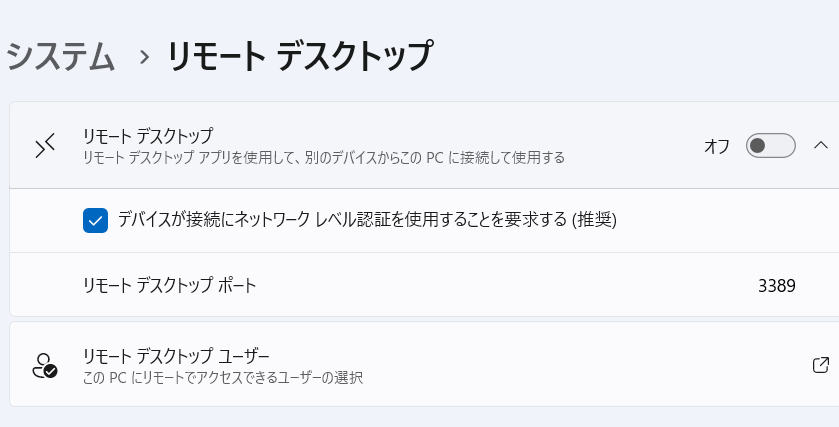もし過去に Windows の Pro エディションを正規購入し、手元にプロダクトキーがあるなら、Homeエディションを Pro エディションへアップグレードできるかもしれません。自己責任にはなりますが、無料なので是非試してください。
古いパソコンに Windows 11 をインストールできない理由
2021年6月25日にWindows 11が発表され、10月5日からWindows Update によって無料アップグレードできます。近年のWindowsは、キャンペーン期間や無料アップグレード期間が設定されるようになってきましたね。昔は、OSが新しくなるたびに3万円くらいの出費を強いられていましたから、とても助かります。
〇Windows 7 からWindows 8 へのアップグレードキャンペーン期間
2012年10月26日から2013年1月31日
〇Windows 7、Windows 8.1からWindows 10への無料アップグレード期間
2015年7月30日から2016年7月29日
〇Windows 10からWindows 11への無料アップグレード
2021年10月5日から
Windows 11 は、システム要件が厳しいOSです。古い CPU (およそ2016年までの第7世代以前)ではインストールできません。2017年以降の比較的新しいパソコンであれば、通常の Windows Update によって Windows 10 からWindows 11 へ自動的に無料アップグレードできます。
私のノートパソコンは2011年製の東芝 dynabook satellite B551/Dです。10年以上前の古い製品なので、システム要件が不足してWindows 11 へアップグレードできませんでした。CPU(Intel Core i7-2640M)が第二世代のため、古すぎてアップグレードの対象から外れてました。Windows 10 のまま使用するのであれば問題ありません。しかし経年劣化で、時々ファンが回る異音もします。文章を作成したりWEBを見るだけなら、動作自体は軽快で全く問題ないのですが、動画編集になるとかなり重いです。スローモーションになってしまい動画編集には無理があります。これから動画編集にも力を入れたいので、そろそろ寿命かなと思っていました。
そこで、思い切って買い替えることにしました。購入したパソコンはWindows 11 Home 搭載の次のノートパソコンです。
DELL Inspiron 16 2-in-1 (Office付) 税込み179,640円
CPU 第12世代 インテル® CoreTM i7-1260P プロセッサー
OS Windows 11 Home
メモリー 16GB
ハードドライブ 512GB SSD
ビデオカード インテル® Iris® Xe グラフィックス
ディスプレイ 16インチ FHD+ (1920 x 1200) タッチパネル対応
Microsoft® Office Personal 2021(日本語)
マカフィー® リブセーフTM (12ヶ月間更新サービス)
2023年1月5日にオンラインで注文し、1月6日に納品になりました。なんと、翌日に届いたのでビックリです。やはり最新のノートパソコンはキビキビ軽快に動きます。起動もシャットダウンも速く快適です。タッチパネル対応を選んだので、マウスでも指でも操作でき、ものすごく使いやすいです。
リモートデスクトップでコタツから操作する方法
今年(2023年1月)の冬はかなり寒く、1階のコタツに入っている時間が増えました。電気代も高くなってきたので、なるべくエアコンはつけずコタツに入ってます。コタツでノートパソコンを使いながら作業していると、時々、別の部屋にあるデスクトップパソコンに保存してあるファイルが必要になります。コタツを出て寒いデスクトップパソコンの部屋へ行けば良いのですが、コタツの魅力には勝てません。
そこでリモートデスクトップ機能を使うことにしました。
スタートボタンを右クリックして設定画面を開きます。
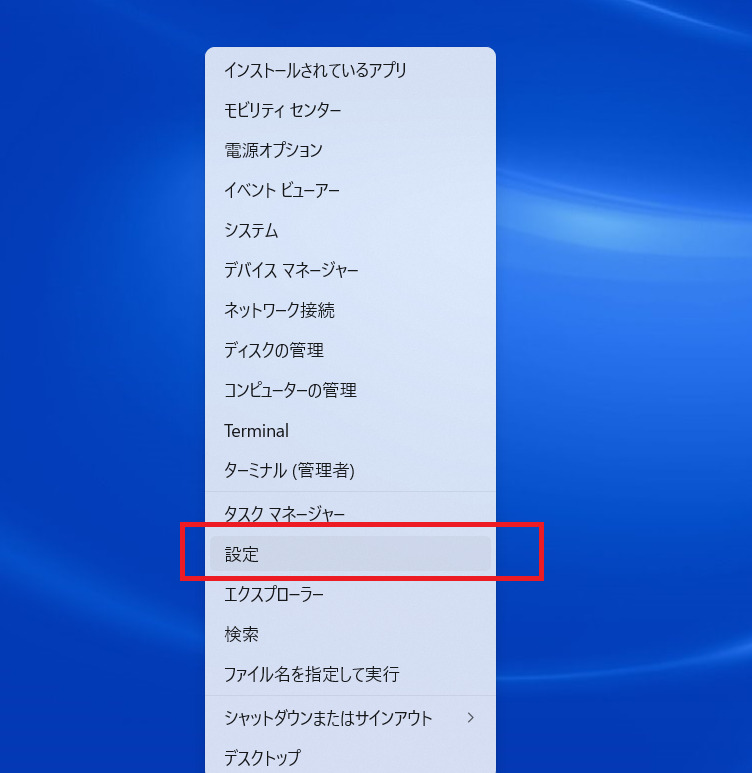
設定画面のシステムからリモートデスクトップを選びます。
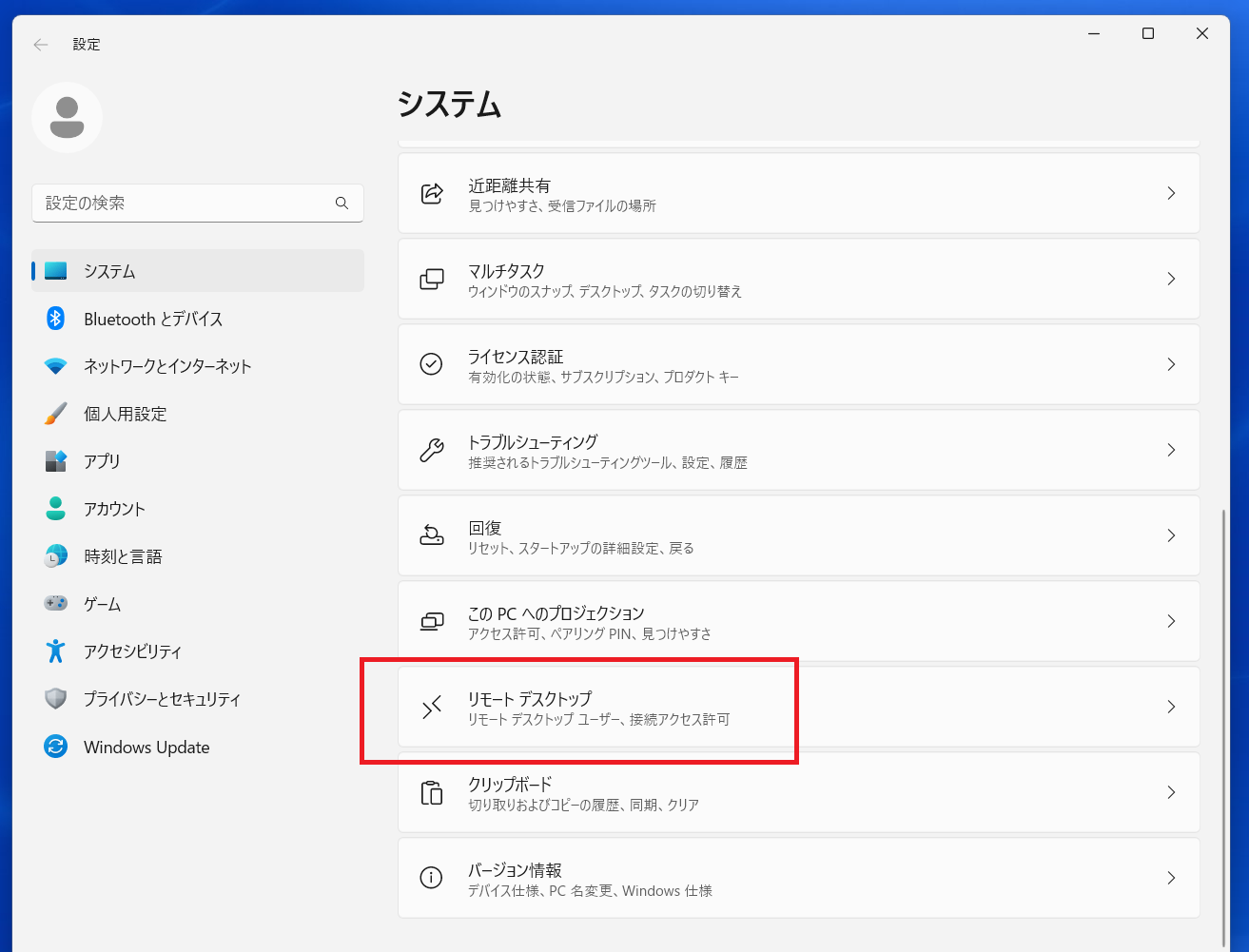
すると「Windows 11 の Home 工ディションでは 、 リモートデスクトップがサポートされていません 。」と表示されるではありませんか。そうでした、Windows 11 Pro へアップグレードしないとリモートデスクトップは使えないのです。
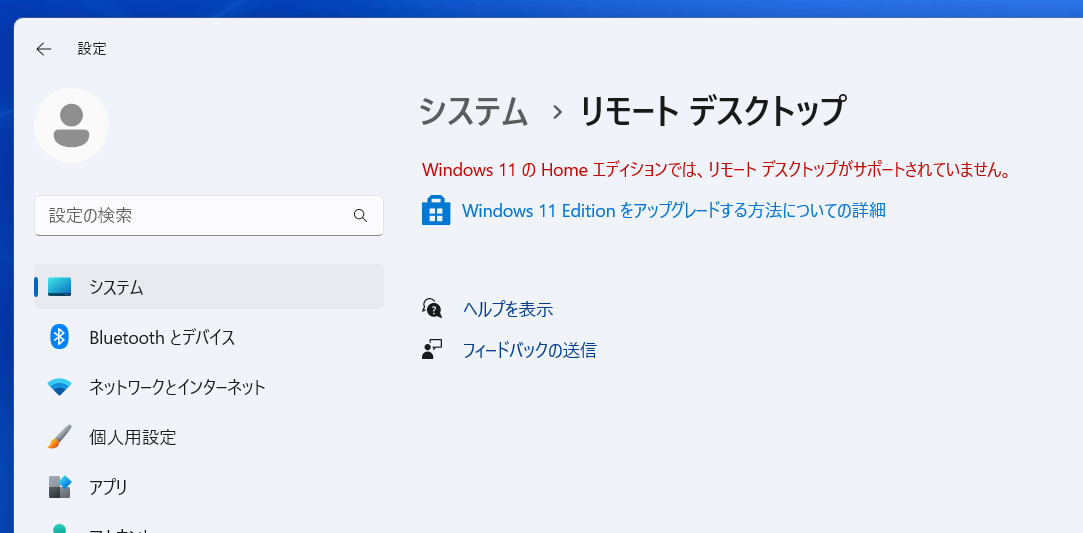
Windows 11 Pro へ無料でアップグレードする具体的な手順
そこで Windows 11 Pro へアップグレードする方法を調べました。
普通に Windows 11 Pro へアップグレードしようとすると、Microsoft Store で 13,824円です。微妙に高いです。それなら最初の注文時に Windows 11 Pro を選んでおけば、差額の+8,800円で購入できました。
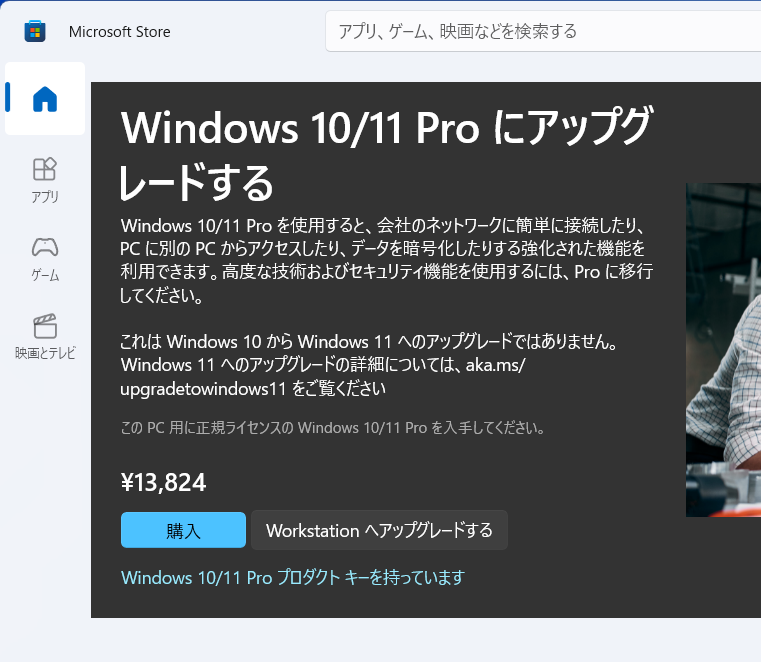
なんとか無料で Home 工ディションを Pro 工ディションへアップグレードする方法はないかな、と考えていたときに、ふと思い出しました。
そういえば昔、Windows 10 の Home 工ディションのときに、Windows 8 Pro のプロダクトキーを入力することで、Home 工ディションを Pro 工ディションへアップグレードできることを思い出しました。もしかしたら Windows 11 でも同じようにできるかもしれません。
早速、設定画面の システム → ライセンス認証 から「プロダクトキーを変更する」を選びチャレンジすることにしました。
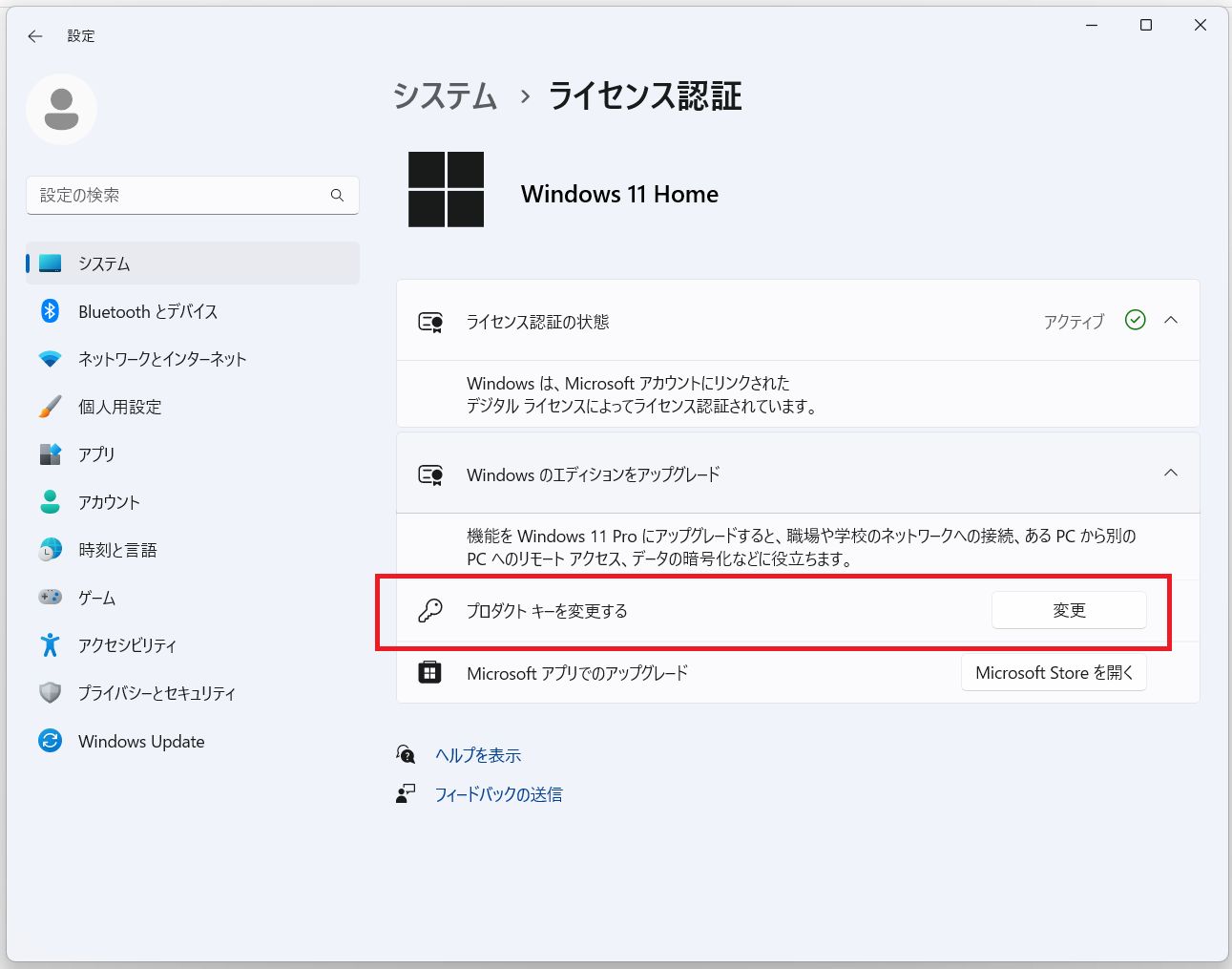
まず最初に Windows 8 Pro のプロダクトキーを準備します。2012年にオンラインで注文したとき、プロダクトキーがメールに記載されています。
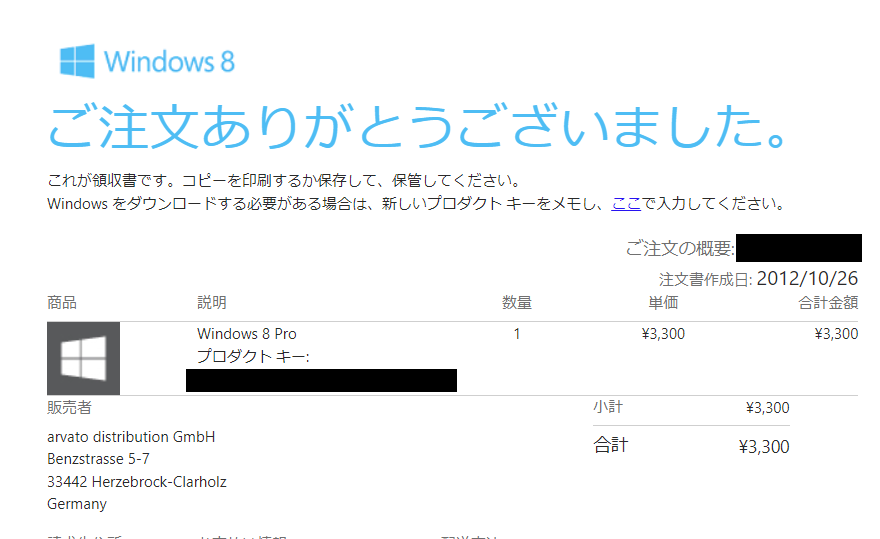
そして念のため、現在の Windows 11 Home のプロダクトキーを確認しておきます。メールや梱包箱などでプロダクトキーがわかれば問題ありません。もしプロダクトキーがわからないときは、次のようにコマンドから確認します。
PowerShell を起動します。スタートボタンを右クリックして「ファイル名を指定して実行」を選びます。
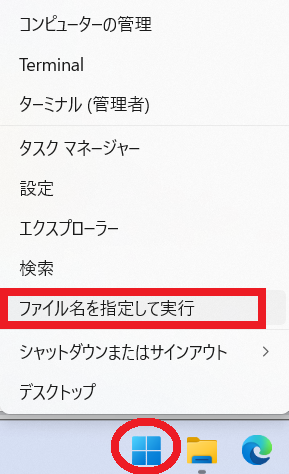
「powershell」と入力します。
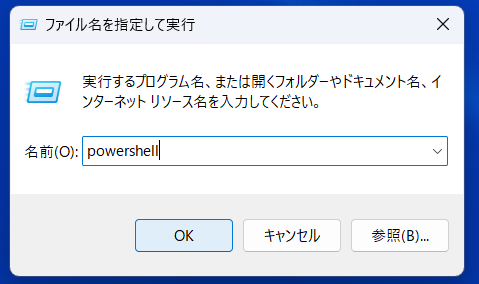
するとコマンド画面が立ち上がります。次のコマンドをコピーして貼り付けます。
(Get-WmiObject -query ‘select * from SoftwareLicensingService’).OA3xOriginalProductKey
プロダクトキーが表示されるので、コピーしてテキストファイルで保存しておきます。もしインストールに失敗したときは、このプロダクトキーで再インストールできます。スマホで写真も撮っておきましょう。
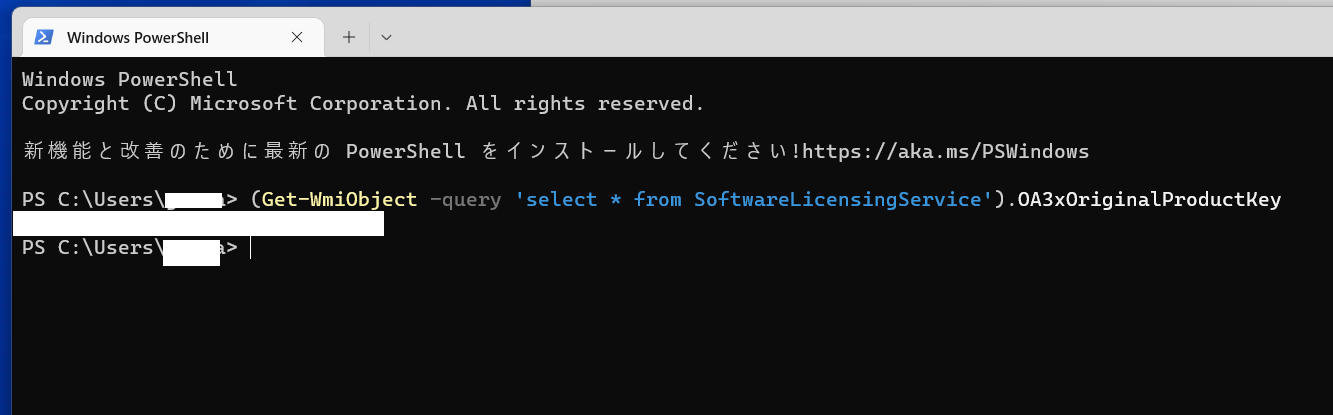
現在の Windows 11 Home のプロダクトキーと、Windows 8 Pro のプロダクトキーが確認できたら Home 工ディションを Pro 工ディションへアップグレードしましょう。(ただし自己責任でお願いします。)
先ほどの 設定画面 → システム → ライセンス認証 → プロダクトキーを変更するを選択します。するとプロダクトキーの入力画面になります。ここへ Windows 8 Pro のプロダクトキーを入力します。コピーでの貼り付けはできないようなのでキーボードから入力します。私の場合、最後の1文字が入力できなかったのですが、問題なく Windows 11 Pro へアップグレードできました。
アップグレード前・・Windows 11 Home
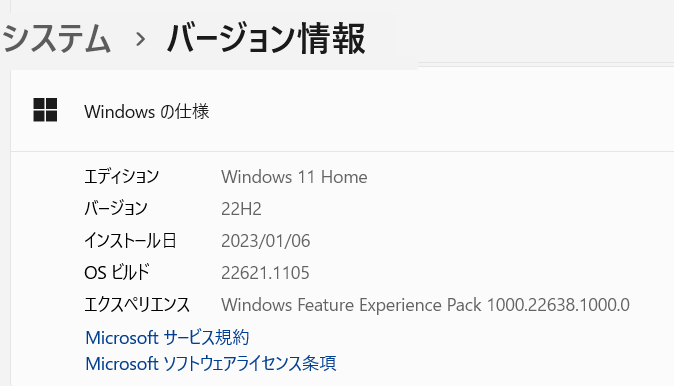
アップグレード後・・Windows 11 Pro
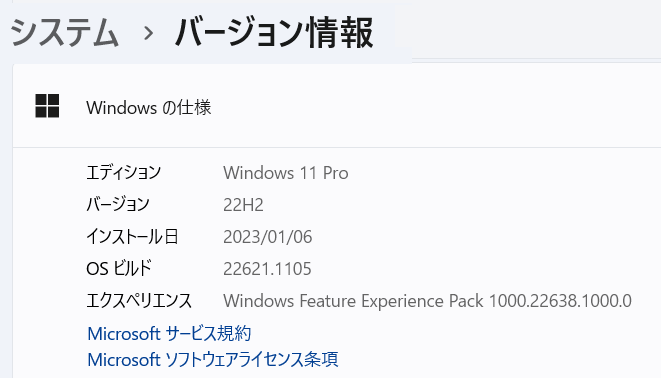
これで Windows 11 Pro になり、リモートデスクトップが使えるようになりました。